苹果手机怎么切换电脑模式 在苹果手机上怎么设置浏览器显示电脑模式
更新时间:2024-03-19 17:01:36作者:xiaoliu
苹果手机作为一款流行的智能手机,具有许多实用的功能,其中切换电脑模式和设置浏览器显示电脑模式是许多用户关注的问题之一。当我们想要在苹果手机上使用更多的电脑端功能时,可以通过简单的操作来切换到电脑模式,让手机具有更强大的功能和更好的体验。同时在设置浏览器显示电脑模式时,可以让网页显示更清晰,操作更方便,提升浏览体验。掌握如何在苹果手机上切换到电脑模式和设置浏览器显示电脑模式,将会让我们的手机使用更加便捷和高效。
操作方法:
1.打开苹果手机后,点击设置图标。
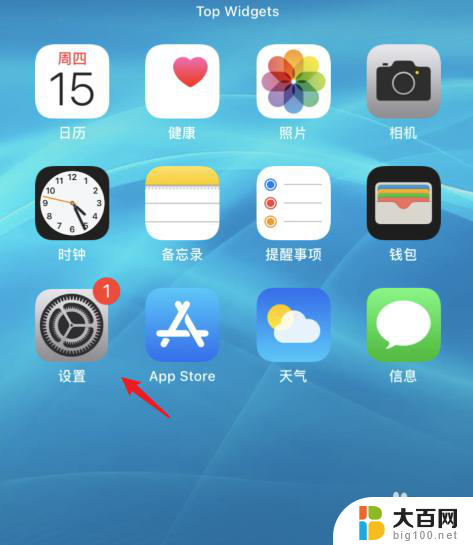
2.选择Safari浏览器的选项。

3.点击请求桌面网站的选项。

4.将所有网站后方的开关打开。
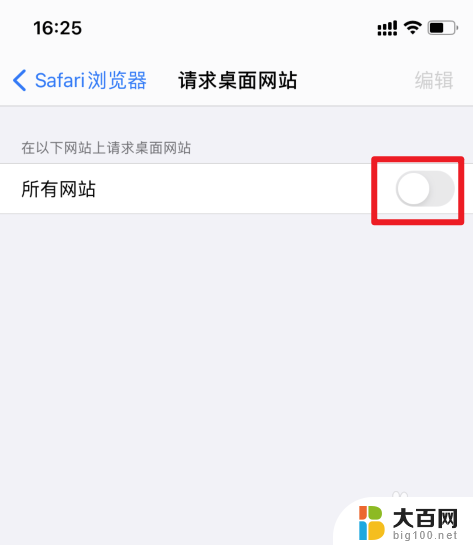
5.开启后,再次进入浏览器。即可开启电脑模式,浏览电脑端网页。
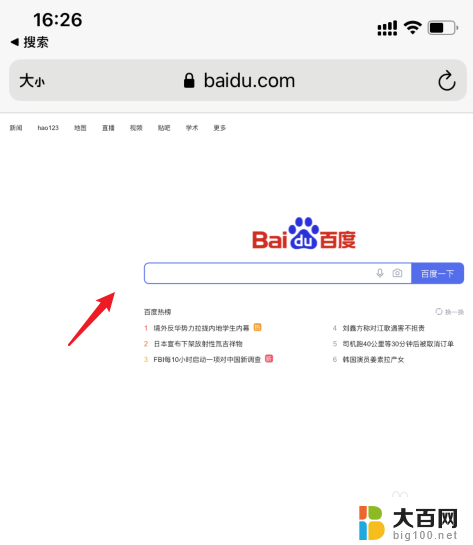
以上是关于如何在苹果手机上切换到电脑模式的全部内容,如果您遇到这种情况,您可以按照以上方法解决,希望这对大家有所帮助。
苹果手机怎么切换电脑模式 在苹果手机上怎么设置浏览器显示电脑模式相关教程
- 苹果没有声音显示耳机模式怎么办 苹果手机没有声音显示耳机模式解决方法
- 苹果护眼模式怎么开启 iPhone手机护眼模式设置步骤
- 如何把手机浏览器改成电脑模式 手机浏览器怎么改为电脑模式
- 苹果手机怎么关镜像 苹果相机如何关闭镜像模式
- 苹果手机怎么往电脑上投屏 苹果手机屏幕投影电脑
- 苹果手机怎么看耳机电量 苹果手机耳机电量显示方式
- 苹果手机的自带浏览器在哪里 苹果手机自带浏览器在哪里找
- 苹果相机怎么取消镜像 苹果相机如何关闭镜像模式
- 苹果手机屏幕显示电量怎么设置 苹果手机电量百分比显示设置方法
- 苹果手机怎么打开录音文件格式 苹果手机录音m4v格式转换成MP3格式教程
- winds自动更新关闭 笔记本电脑关闭自动更新方法
- 怎样把windows更新关闭 笔记本电脑如何关闭自动更新
- windows怎么把软件删干净 如何在笔记本上彻底删除软件
- 苹果笔记本windows系统怎么看配置 怎么查看笔记本的配置信息
- windows系统卡死 笔记本卡顿怎么办
- window键盘关机 笔记本怎么用快捷键直接关机
电脑教程推荐